文章目录
- 前言
- 一、docker安装
- 1.下载镜像
- 2.导入镜像
- 3.生成容器
- 二、ios安装
- 1.环境准备
- 2.iso安装
- 3.配置实例
- 4.注册服务
- 5.启停服务
- 总结
前言
公司要求我将数据从oracle迁移到达梦数据库,这个国产数据库以前没用过,所以记录一下这次的安装过程。
一、docker安装
docker安装比较简单,也不需要做太多的前期准备工作,电脑里有docker就能安装,建议那种只需要练习,不需要运维的人使用,可以快速安装,用完了删除也方便。
1.下载镜像
官方网址
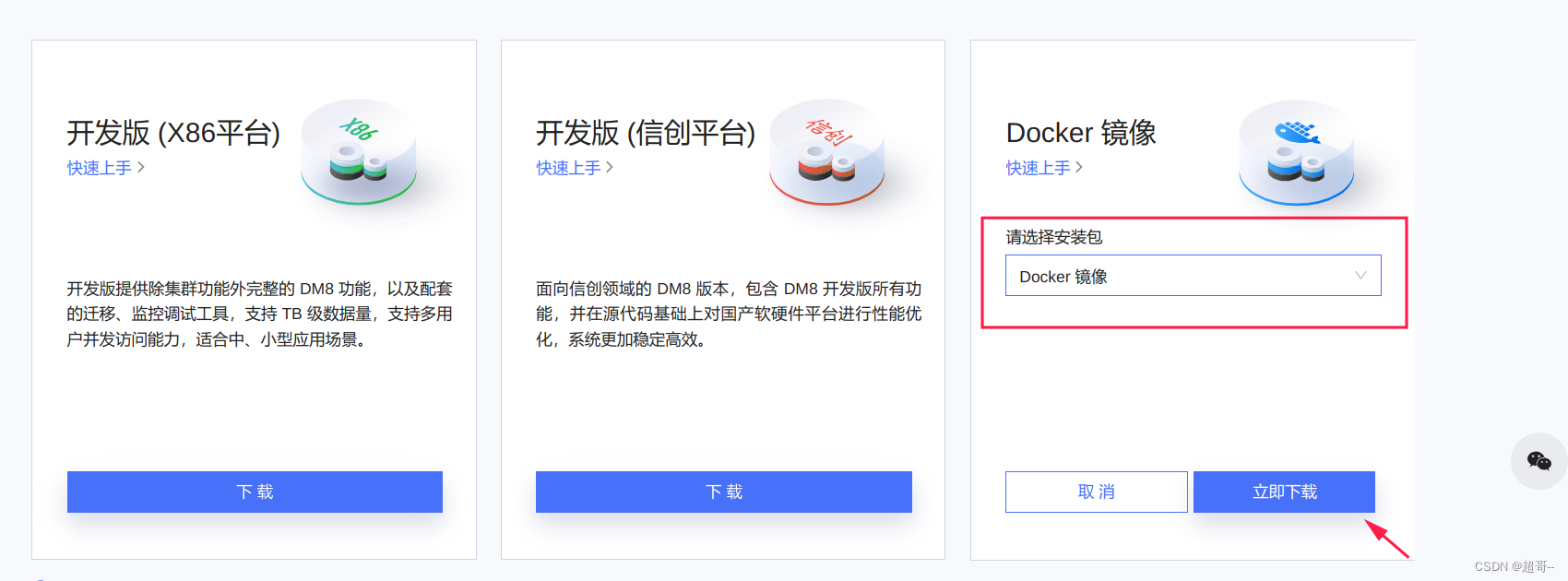
然后就可以下载了,至于为什么不去dockerhub上直接拉取镜像,谁让达梦没在dockerhub上上传呢。
2.导入镜像
官方文档
docker load -i dm8_20240613_x86_rh6_64_rq_ent_8.1.3.140_pack5.tar
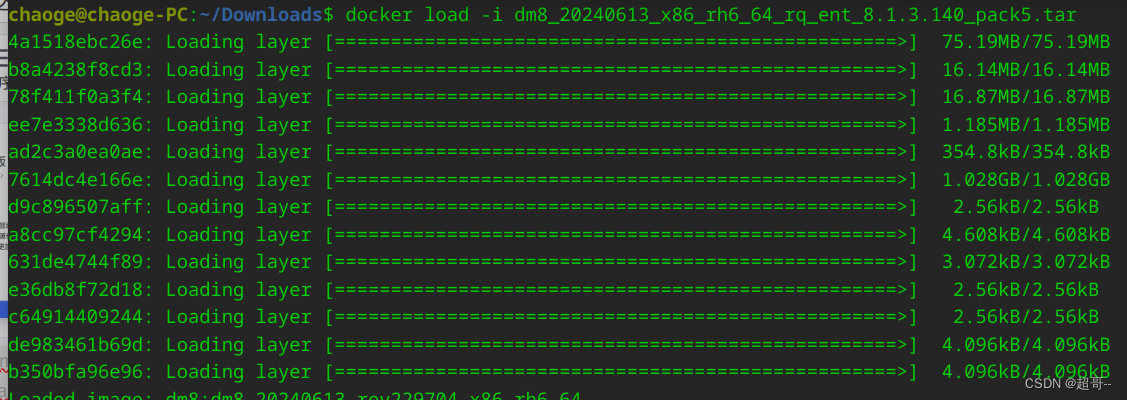
然后可以在docker的镜像列表里查看一下。

3.生成容器
docker run -d -p 30236:5236 \--restart=always \--name=dm8 \--privileged=true -e LD_LIBRARY_PATH=/opt/dmdbms/bin -e PAGE_SIZE=16 -e EXTENT_SIZE=32 -e LOG_SIZE=1024 -e UNICODE_FLAG=1 -e LENGTH_IN_CHAR=1 -e INSTANCE_NAME=dm8_test \-v /home/chaoge/Documents/dm:/opt/dmdbms/data dm8:dm8_20240613_rev229704_x86_rh6_64
可以根据自己具体的情况修改路径。

因为我们是使用docker安装的达梦,所以无法使用达梦自带的管理工具,要使用第三方连接工具,博主用的是dbeaver。
在数据库里边搜索达梦的全拼。
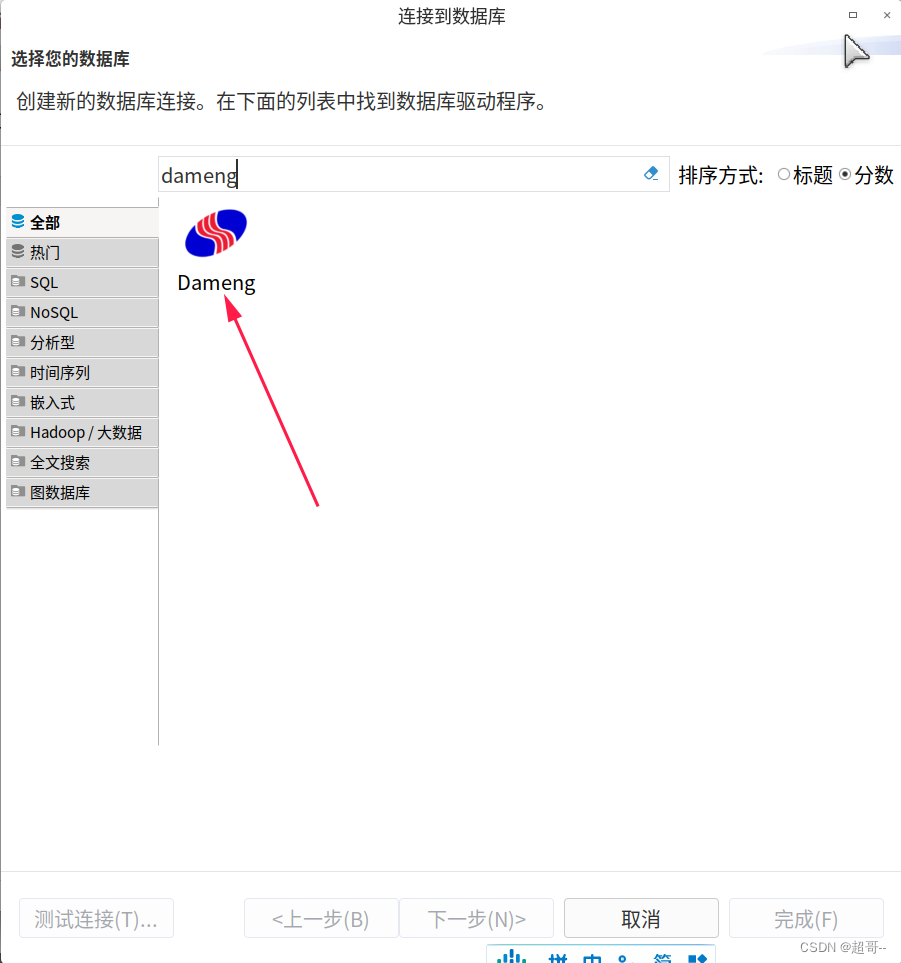
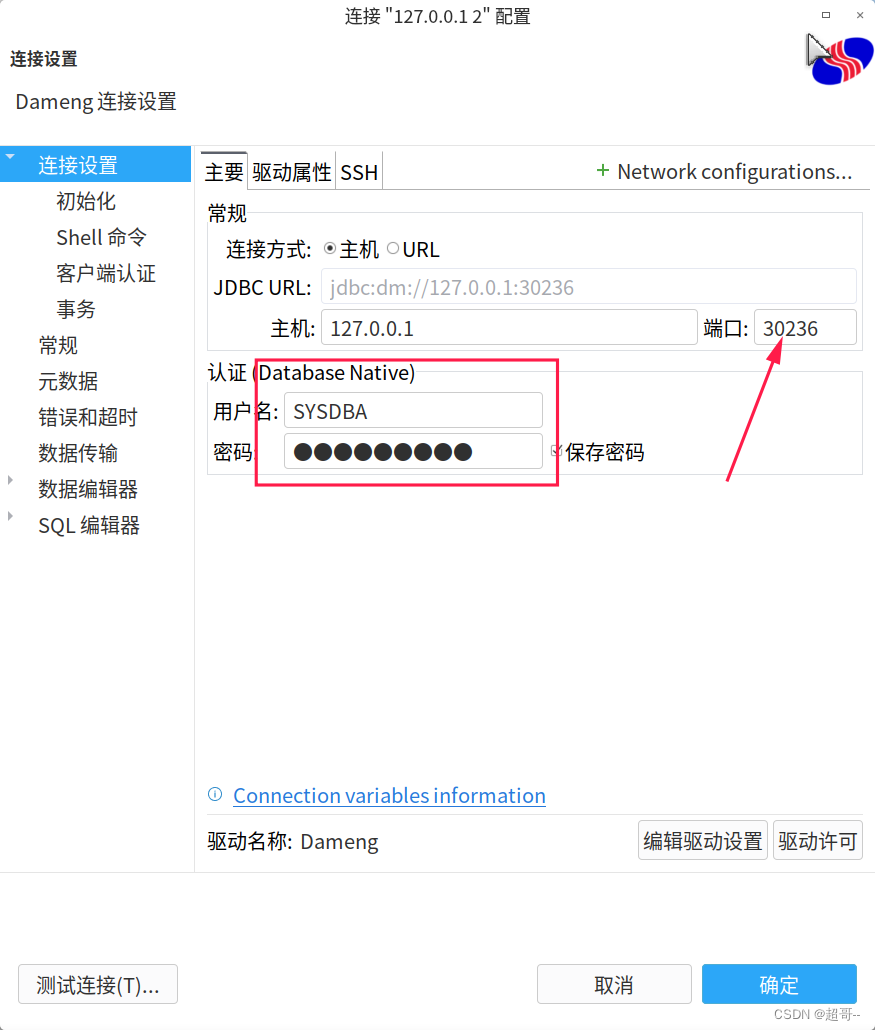
注意端口要和刚刚启动容器时的-p参数对应。
用户名和密码相同。
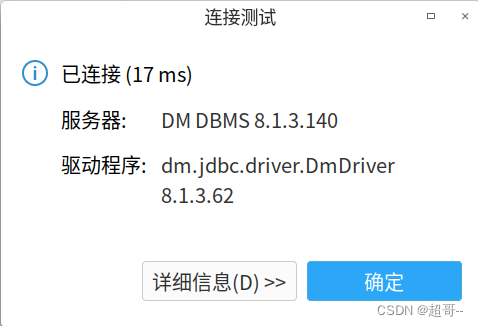
二、ios安装
这是达梦官方提供的的安装方法。
官方网址

选择你需要的版本。
1.环境准备
创建新用户,并赋予需要的权限。
groupadd dinstall -g 2001
useradd -G dinstall -m -d /home/dmdba -s /bin/bash -u 2001 dmdba
passwd dmdba
创建目录,可以根据实际情况自行修改。
##实例保存目录
mkdir -p /dmdata/data
##归档保存目录
mkdir -p /dmdata/arch
##备份保存目录
mkdir -p /dmdata/dmbak
修改属主和属组。
chown -R dmdba:dinstall /dmdata/data
chown -R dmdba:dinstall /dmdata/arch
chown -R dmdba:dinstall /dmdata/dmbak
修改目录权限。
chmod -R 755 /dmdata/data
chmod -R 755 /dmdata/arch
chmod -R 755 /dmdata/dmbak
2.iso安装
挂载镜像。
mount -o loop dm8_20240408_x86_rh7_64.iso /mnt

使用新用户安装达梦数据库。
su - dmdba
cd /mnt
./DMInstall.bin -i




然后等待服务器安装完成。

使用root用户执行。

3.配置实例
使用新用户进入安装目录。
su - dmdba
cd /home/dmdba/dmdbms/bin
./dminit path=/dmdata/data/

4.注册服务
cd /home/dmdba/dmdbms/script/root/./dm_service_installer.sh -t dmserver -dm_ini /dmdata/data/DMTEST/dm.ini -p DMTEST

5.启停服务
cd /home/dmdba/dmdbms/bin
./DmServiceDMTEST start
/DmServiceDMTEST stop
之后使用DBeaver连接测试一下。

总结
以上就是安装达梦的过程。

)




无声音)



)


)





)